Windows Live Writer是MS的一个写博客的工具。Windows Live Writer是一个客户端工具,下载安装后配置即可实用。
http://windows.microsoft.com/en-US/windows-live/essentials-other-programs
Windows Live Writer其插件功能能很好的满足某些需求。下面是我喜欢和收集的Windows Live Writer插件。
一、Windows Live Writer代码着色插件CNBlogs.CodeHighlighter
代码着色以Live Writer插件的方式实现,采用了“云中着色”技术(跟随当前云计算的潮流。实际只是将代码提交至服务器端处理)。
该代码着色的特点是所见即所得,着色效果与博客后台编辑器中的一样。
插件安装方法
1. 下载插件
下载地址:http://files.cnblogs.com/files/cmt/WindowsLiveWriter.CNBlogs.CodeHighlighter.zip
2. 安装插件
将WindowsLiveWriter.CNBlogs.CodeHighlighter.rar解压,将解压出来的文件复制到下面的位置:
* 32-bit Windows: "C:\Program Files\Windows Live\Writer\Plugins"
* 64-bit Windows: "C:\Program Files (x86)\Windows Live\Writer\Plugins"
复制后运行Live Writer,打开“插入”菜单,就会看到这个插件,按钮名称为“插入代码”。见下图:
插件使用方法
1. 点击“插入代码”按钮,出现如下的窗口:
2. 选择对应的编程语言,并将代码复制/粘贴至该窗口,然后点击“确定”,就完成代码着色。效果如下:
<?phpecho "test";
注:该插件基于Windows Live Writer Source Code plugin for SyntaxHighlighter(http://sourcecodeplugin.codeplex.com/)的代码修改而成。
二、Insert File Plugin for Windows Live Writer
1、下载插件
http://download.informer.com/win-1193270211-b79dfd2c-5146db39/insertfileplugin.msi
2、双击安装
此插件会自动安装到软件中








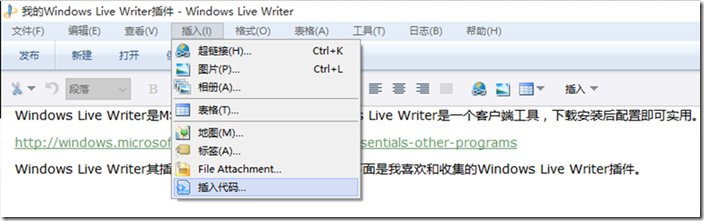
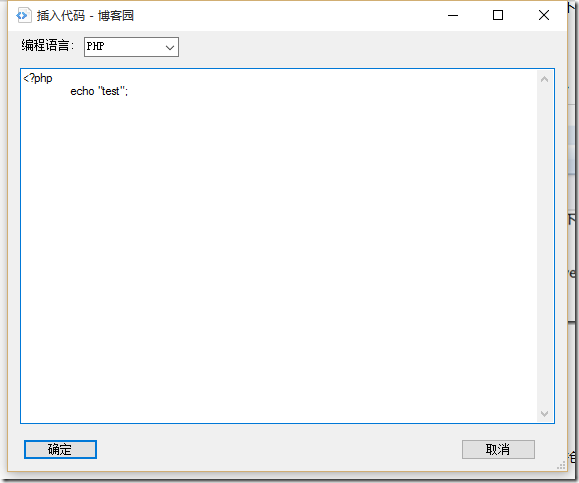
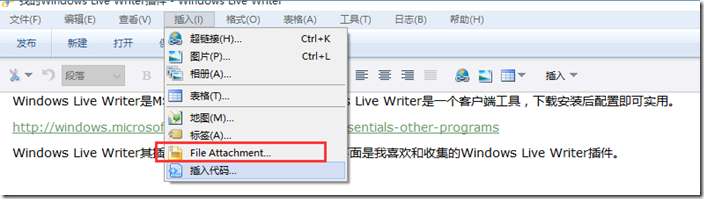
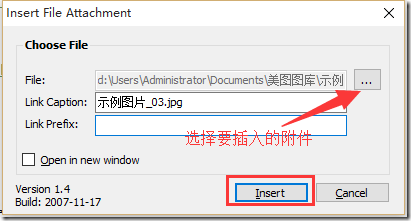














 159
159











 被折叠的 条评论
为什么被折叠?
被折叠的 条评论
为什么被折叠?










